Program Perangkat Lunak Konverter MPA ke WAV yang Tidak Anda Ketahui Ada
File MPA adalah file audio terkompresi yang terkait dengan file MPEG-2 yang hanya berisi audio. Profil kompresi ini memungkinkan file memiliki ukuran file kecil sambil mempertahankan kualitas dengan kehilangan kualitas yang sangat minimal. Sebelumnya, ini didasarkan pada standar pengkodean audio MPEG-1 dan telah diperbarui ke MPEG Layer II.
File audio MPA tidak sering digunakan pada sistem Windows. Banyak pengguna Windows ingin memutar file MPA mereka di PC Windows mereka. Salah satu format audio standar PC adalah WAV. Ini menyimpan informasi seperti nomor file, laju sampel, kedalaman bit, dll. Tak perlu dikatakan lagi, mengonversi MPA ke WAV dicapai tanpa mempengaruhi informasi dari file asli. Jika Anda ingin mencapai konversi ini, Anda dapat melihat tutorial menggunakan program yang dapat diandalkan di bawah ini.
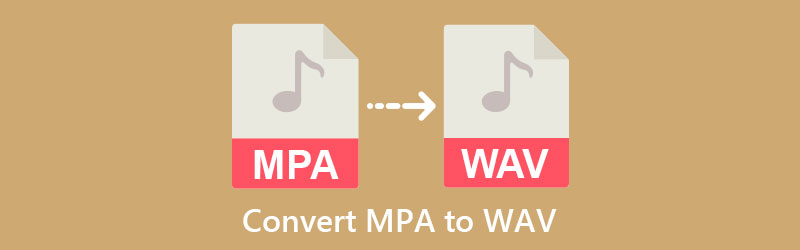

Bagian 1. Perbedaan KKL dan WAV?
Apa itu MPA?
MPA adalah nama file untuk file audio dalam file MPEG seperti file MPEG-1 dan MPEG-2 Layer II. Seperti yang kita ketahui, MPEG-1 Layer II adalah file audio lossy. Oleh karena itu, MPA dianggap sebagai file audio digital terkompresi.
Apa itu WAV?
Di sisi lain, file WAV mungkin berisi audio terkompresi dan tidak terkompresi. Tetapi sebagian besar waktu, file WAV dalam format audio lossless. Itu berarti mempertahankan kualitas suara yang tinggi dari file audio. Selain itu, ini mendukung penyimpanan informasi seperti properti stereo dan mono, kedalaman bit, jumlah trek, dan kedalaman bit. Oleh karena itu, jika Anda ingin mengonversi MPA ke WAV, Anda dapat merujuk ke aplikasi di bawah ini dan panduannya.
Bagian 2. Bagaimana Mengkonversi MPA ke WAV Dengan Cepat
Mencari alat yang andal dengan banyak opsi untuk dipilih bisa jadi sangat menantang. Jika Anda ingin menemukan cara yang efektif dan efisien untuk mengubah MPA ke WAV, baca terus.
1. Vidmore Video Converter
Pengonversi Video Vidmore adalah aplikasi utilitas yang direkomendasikan untuk konverter MPA ke WAV terbaik. Ini mendukung hampir semua format audio input dan output. Plus, Anda dapat mengunggah banyak file dan mengonversinya secara bersamaan dengan kecepatan tinggi. Belum lagi, Anda dapat mengunggah berbagai format dan mengonversinya ke format audio yang Anda inginkan. Selain itu, Anda dapat mengatur parameter audio untuk mendapatkan kualitas yang diinginkan.
Dengan alat ini, penyesuaian kualitas profil file audio dimungkinkan, memungkinkan Anda untuk mengubah laju sampel, saluran, laju bit, dll. Selain itu, Anda dapat menggunakannya untuk memotong berkas audio menjadi segmen atau memangkas bagian yang tidak diinginkan. Namun demikian, berikut adalah cara mengubah MPA ke WAV menggunakan konverter ini.
Langkah 1. Unduh dan instal Vidmore Video Converter
Pertama, unduh program di komputer Anda dengan mengklik Download Gratis tombol di bawah. Instal dan luncurkan program sesudahnya. Sekarang, kenali antarmuka dan fungsi alat ini.
Langkah 2. Tambahkan trek audio MPA
Saat meluncurkan alat, Anda akan melihat antarmuka utama yang menunjukkan tampilan besar Plus tombol tanda. Klik di atasnya dan telusuri folder komputer Anda. Klik dua kali pada audio target Anda untuk mengunggah file.
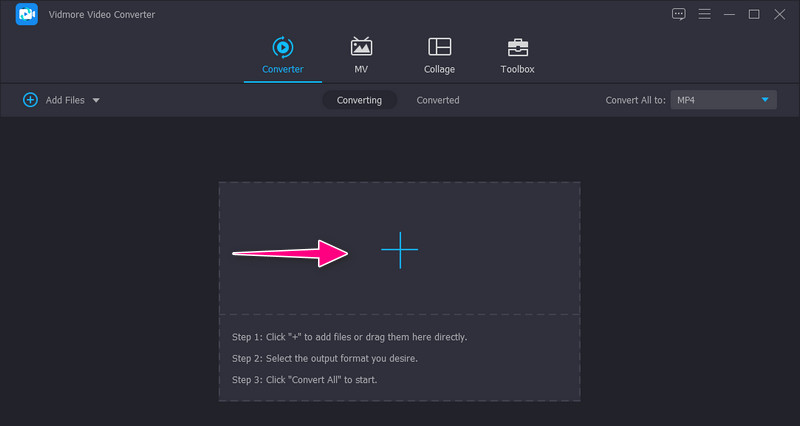
Langkah 3. Pilih WAV sebagai format output
Setelah itu, perluas menu Profile di bagian kanan atas. Pergi ke Audio tab dan pilih format di panel sisi kiri. Dari pemilihan format audio, pilih WAV, lalu sesuaikan profil sesuka Anda dengan mengeklik ikon setelan.
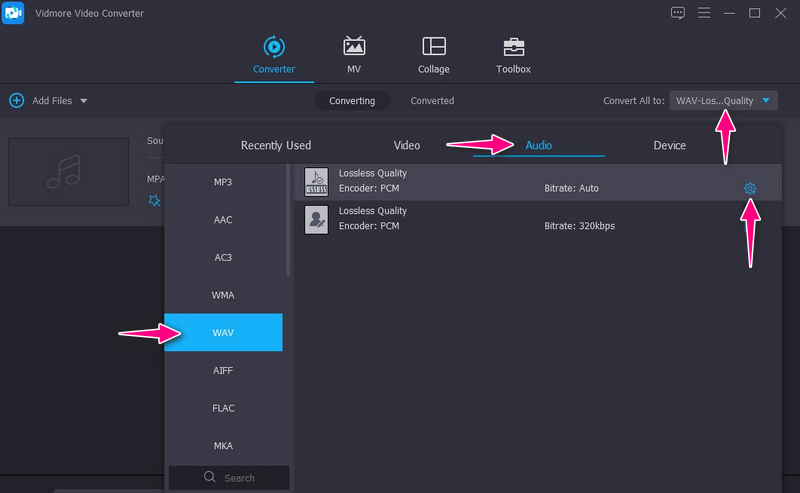
Langkah 4. Konversi MPA ke WAV
Setelah mengonfigurasi parameter, tetapkan tujuan file tempat Anda ingin menyimpan file yang dikonversi. Cukup klik pada jalur penyimpanan di bagian bawah antarmuka. Terakhir, klik Konversi Semua tombol untuk mengonversi file MPA Anda ke WAV.
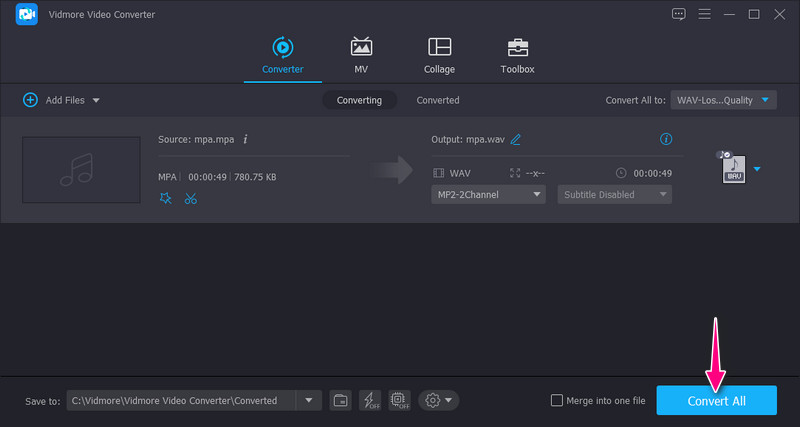
2. Konversi-Online
Menggunakan Konversi Online, Anda dapat mengonversi MPA ke WAV dari halaman web secara langsung. Artinya Anda tidak perlu mengunduh aplikasi di komputer pribadi Anda. Alat ini gratis dan aman. Program ini sangat bagus karena Anda dapat mengimpor file menggunakan URL audio, dari layanan penyimpanan cloud, atau dari penyimpanan file lokal Anda. Selain itu, Anda juga dapat mengedit pengaturan opsional seperti resolusi bit, frekuensi audio, saluran audio, dll. Tetapi proses pengunggahan relatif lambat. Sementara itu, berikut adalah langkah-langkah untuk mengoperasikan program ini:
Langkah 1. Cari Online-Konversikan Audio ke WAV menggunakan browser apa pun. Kemudian, muat file audio, dengan mengklik Pilih File tombol dari halaman utama.
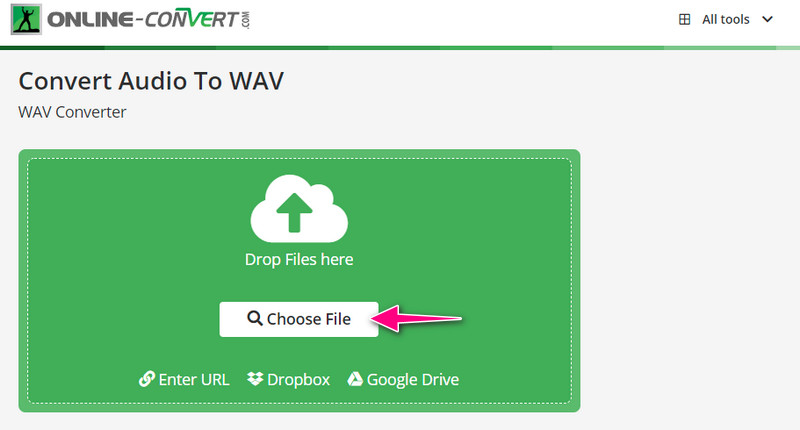
Langkah 2. Edit pengaturan opsional sesuai dengan kebutuhan Anda. Gulir ke bawah di bawah halaman dan sesuaikan dengan itu.
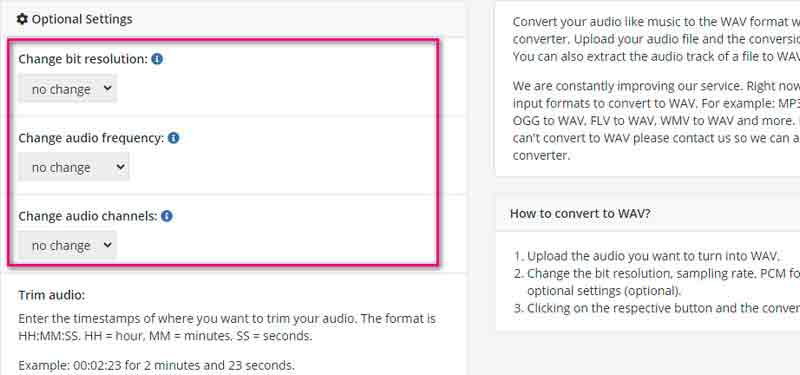
LANGKAH 3. Kali ini, klik Mulailah tombol untuk memulai proses konversi.
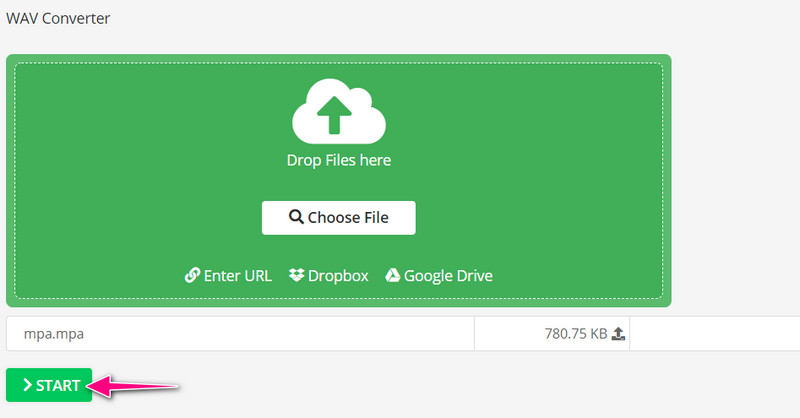
LANGKAH 4. Tepat setelah proses konversi, file yang dikonversi akan muncul. Kemudian, Anda akan diberikan opsi apakah akan mengunggah ke cloud atau mengunduh ke drive lokal Anda.
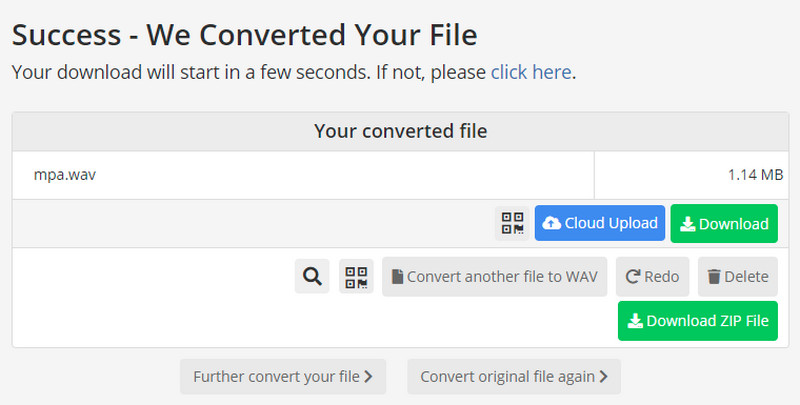
Bagian 3. Perbandingan Dua Konverter
Tidak dapat disangkal bahwa kedua program ini dapat mengkonversi MPA ke WAV secara efektif. Namun, jika Anda tidak yakin program mana yang akan digunakan, berikut adalah beberapa aspek dari program yang dapat Anda anggap berguna. Setiap program memiliki utilitas dan fungsi yang unik. Pilihan ada di tangan Anda sekarang, alat mana yang berfungsi paling baik berdasarkan preferensi Anda.
- Alat
- Pengonversi Video Vidmore
- Konversi Online
| Platform yang Didukung | Konversi Cepat | Edit Profil Audio |
| Windows dan Mac | Didukung | Didukung |
| Web | Tergantung pada status internet | Didukung |
Bagian 4. FAQ tentang Konversi MPA ke WAV
Bisakah saya mengonversi MPA ke MP3?
Ya. Cukup pilih konverter yang mendukung MPA sebagai format input dan MP3 sebagai format output. Anda dapat mempertimbangkan seperti Vidmore Video Converter untuk mencapai konversi ini.
Apakah WAV berkualitas baik?
Ketika datang ke pilihan aplikasi perekaman profesional dan fidelitas tinggi, WAV adalah format kualitas yang sesuai. Selain itu, dapat menghasilkan hasil copy yang akurat dan lossless.
Apakah WAV memiliki kelemahan?
Satu, tidak terkompresi, sehingga akan memakan ruang disk yang besar. Lain adalah bahwa itu tidak dapat mengembalikan kualitas suara penuh saat mengonversi dari file terkompresi ke WAV.
Kesimpulan
Konten tersebut bertujuan untuk menunjukkan dua alat yang paling efektif dan efisien untuk mengonversi MPA ke WAV. Dengan mengikuti panduan langkah demi langkah, Anda dapat berhasil mencapai tugas konversi ini. Anda harus memilih metode yang tepat sesuai dengan kebutuhan Anda. Jika Anda ingin mengonversi secara massal dengan cepat dan mudah, Anda harus menggunakan Vidmore Video Converter. Di sisi lain, Anda harus memilih Konversi Online jika Anda hanya mengonversi beberapa file audio.
Sementara itu, posting ini juga menyediakan bagan perbandingan untuk membantu Anda memutuskan dengan jelas alat mana yang terbaik untuk Anda. Kami yakin akan lebih mudah bagi Anda untuk memilih program yang tepat.


